Tplinkrepeter.Net ja tplinkextender.Net - administraatori parool, sissepääs registeri seadetesse

- 4791
- 232
- Noah Pfannerstill
Tplinkrepeter.Net ja tplinkextender.Net - administraatori parool, sissepääs registeri seadetesse
Tplinkrepeater aadressid.Net ja tplinkextender.Net kasutatakse Wi-Fi võimendi sätete sisestamiseks TP-Linkilt. Need on WiFi signaal või nimetajad. Nende seadmete ülesanne ühendab ruuteri traadita võrguga ja tugevdab selle signaali. Ma arvan, et sa tead seda juba.
Kui läksite sellele lehele, siis peate tõenäoliselt minema oma regiooni juhtpaneelile. Kuid te ei tea, kuidas seda teha, või teate, kuid see ei õnnestu. Nendel seadmetel, nagu ruuteritel, on oma veebiliides. Seal pole palju seadeid, aga see on. Üldiselt tehakse WiFi võimendid nii, et saaksite neid üldse konfigureerida ilma juhtpaneeli sisenemata. Vajutage lihtsalt võimendi nuppu ja ruuteri WPS -nuppu. Võite vaadata TP-Link AC750 RE210 sätete näidet. Kuid seadetes saate seadme installida (kui WPS pole võimalik või pole võimalik), muutke WiFi-sätteid, konfigureerige register, vaadake kliendiloendit, lülitage indikaatorid välja jne. D.
Tplinkextender aadress.Net või tplinkrepeater.võrk, mida te tõenäoliselt vaatasite kleebist, võimendi enda peal. Kui ei, siis võite teda vaadata. Font on seal väga väike, kuid näete. Samuti on märgitud tehase sisselogimine: administraator ja parooli tehase parool: ka administraator.

Sisselogimine ja parool tuleb täpsustada TP-Link Reciteri sätete sissepääsu juures asuvas autoriseerimisaknas. Sageli pole olukordi, kui see ei lähe sätteid, lehte ei avane ja autoriseerimisaken ei kuvata. Nende probleemidega proovime sellest artiklist aru saada ka.
Nüüd kaalume üksikasjalikult TPLINKREPEATERi seadetele juurdepääsu protsessi.Net (selline aadress on märgitud minu AC750 RE210) või Tplinkextender.Neto-. See juhised sobivad kõigile TP-Linki kordustele: RE210, RE200, TL-WA860RE, TL-WA850RE, TL-WA854RE, TL-WA750RE, TL-WA830RE, TL-WA730RE.
Kuidas sisestada tplinkextender.Net või tplinkrepeater.Neto-?
Esmalt peate ühendama oma seadme (PC, sülearvuti, nutitelefon, tahvelarvuti), kust lähete võimendile veebiliidesesse. Saate ühenduse luua kahel viisil:
- Kõige parem on ühendada võrgukaabel. Kaabel on kaasas.
 Võite ühendada võrgukaabli kaudu kõigi mudelitega, välja arvatud TL-WA854RE (sellel pole Etherneti porti).
Võite ühendada võrgukaabli kaudu kõigi mudelitega, välja arvatud TL-WA854RE (sellel pole Etherneti porti). - Võite ühenduse luua ka WiFi-võrgu kaudu. Isegi kui reklaamija on juba konfigureeritud ja tugevdab võrku, võite minna selle seadetesse. Kui seade on uus, siis kohe pärast väljundisse lisamist ilmub tehase nimega WiFi-võrk.
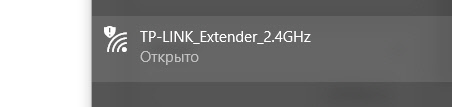 Vaikimisi on võrk avatud, seda ei kaitsta parooliga. Peate lihtsalt sellega ühendust võtma.
Vaikimisi on võrk avatud, seda ei kaitsta parooliga. Peate lihtsalt sellega ühendust võtma.
Pärast ühendamist avage kõik brauserid ja aadressiribal (mitte otsinguribal!) Sisestage võimendi kleebisel märgitud aadress. Ma lähen edasi http: // tplinkrepeater.Neto- (saab tutvustada ilma "http: //"). Teil võib olla aadress Tplinkextender.Neto-.
Autoriseerimisaken peaks ilmuma sisselogimise ja parooli päringuga. Tehas: Administraator Ja Administraator. Sisestage need ja vajutage nuppu "Sisend". Kui kasutajanimi ja/või parool ei sobi, on olemas teade, et vale parool, siis võib -olla need välja vahetati. Seaded peate lähtestama, hoides lähtestamise nuppu 10 sekundit.
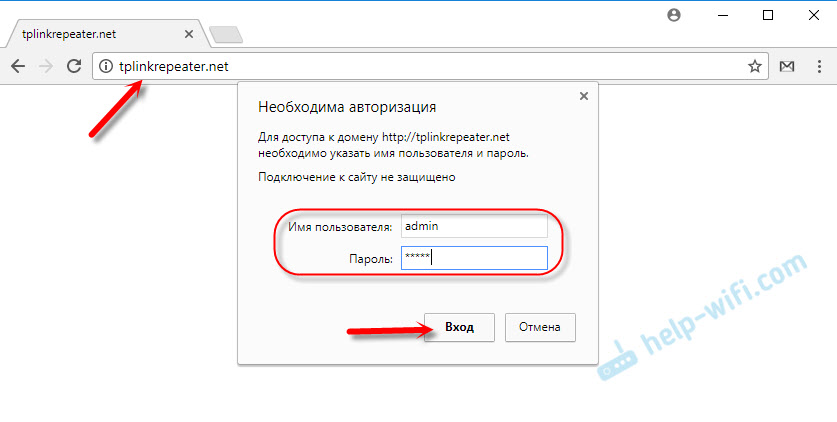
Avatakse leht meie võimendi seadetega. Kui see on uus (pole veel häälestatud), avaneb kohe kiire seadistusmeister, mille abil saate repiiteri ühendada WiFi-võrguga, mida tuleb tugevdada.
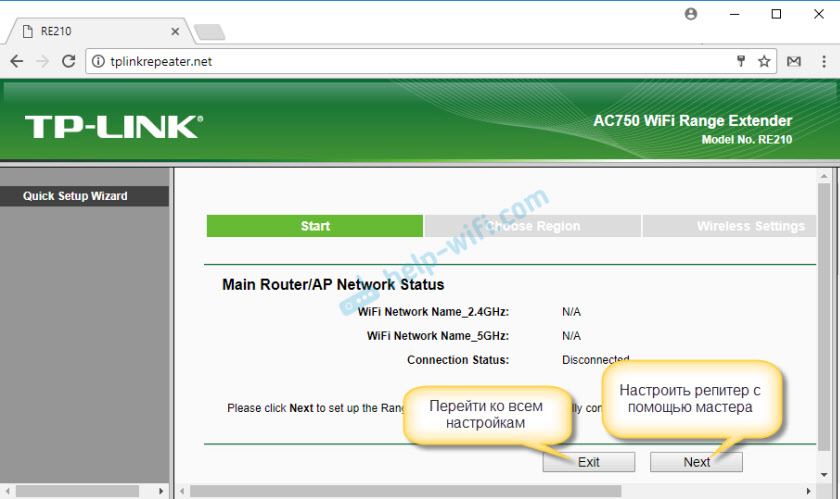
Ühenduse oleku ja muude sätetega avaleht:

Uus juhtpaneel näeb välja selline:
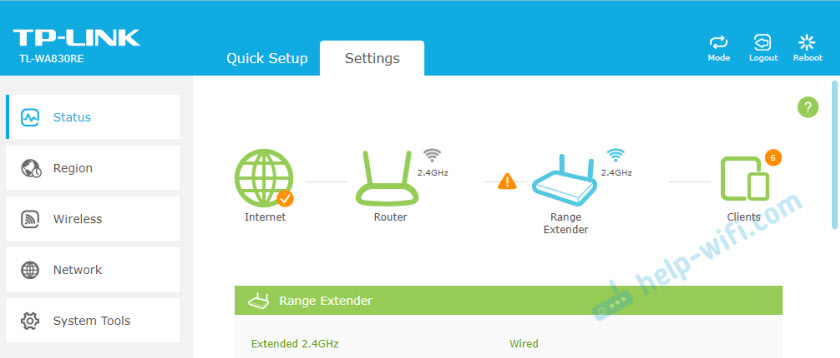
Artikli alguses andsin lingid üksikasjalikele juhistele mõne mudeli seadistamiseks. Võib -olla tulevad nad kasuks.
Ei sisesta seadeid, autoriseerimisaken ei avane
Kõige tavalisem probleem on see, kui pärast katset edasi liikuda Tplinkrepeater.NET (või muu aadress) - leht ei avane autoriseerimistaotlusega. Ja ilmub viga, et leht pole saadaval, mingi sait või otsingutulemused ühes otsingumootoris on lahti rebitud. Enamasti on see TP-Link veebisait, kus on kirjeldatud võimalikke põhjuseid ja lahendusi (ehkki inglise keeles).
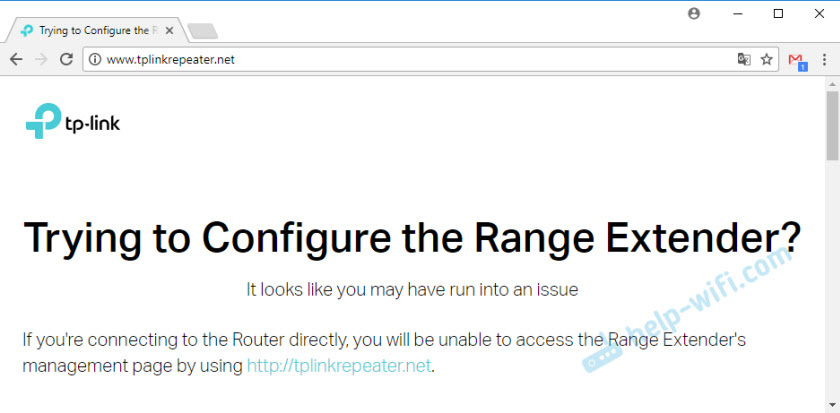
Tõenäoliselt ei ole te lihtsalt regiooniga ühendatud või kasutage seadetele juurdepääsu saamiseks valet aadressi. Proovime nüüd selle välja mõelda.
Miks see ei lähe Tplinkrepeater.Net või tplinkextender.Neto-?
Allpool loetlen kõige levinumad põhjused ja nende lahendused. Minge hoolikalt igale esemele. Proovige soovitusi ja kontrollige sätteid.
- Vaadake, milline aadress on teie Wi-Fi võimendi võrgu puhul märgitud.
- Sisestage aadress rangelt brauseri aadressiriba. Proovige läbi minna teisest brauserist. Võite proovida avada tplinkrepeater.Net /tplinkextender.Võrk Internet Exploreri või Microsoft Edge kaudu.
- Proovige minna IP -aadressi sätetesse 192.168.0.254. Seda aadressi kasutatakse vaikimisi TP-Link mainekatel.
- Veenduge, et oleksite otsesuhtega otse ühendatud. Kaabli või Wi-Fi-võrgu järgi. Kui näiteks olete ühendatud traadita võrgu kaudu, lülitage kaabel arvutist välja. Ja vastupidi.
- Võite proovida ühendada ja sisestada seaded teisest seadmest.
- Nutitelefonist või tahvelarvutist (Androidis või iOS-is) pääseb seadetele juurde TP-Link Tether rakenduse kaudu. Selle programmi kaudu saate konfigureerida Wi-Fi võrgu kordus.
- Teine võimalus: läheme ruuteri sätetesse ja WiFi-klientide (või DHCP-serveri) loendis vaatame oma võimendi IP-aadressi. Kui see on ruuteriga ühendatud. Ületame selle IP ja satume veebiliidesesse.
- Võite alati registeri sätted maha jätta, hoides lähtestamise nuppu 10 sekundit.
See on kõik. Näib, et see on kogu selle teema kohta kogu teabe kogunud. Loodan, et see artikkel tuli kasuks. Artikli teemal kirjutage kommentaaridesse. Küsi, jaga nõuandeid. Ma vastan kõigile.
- « Wi-Fi sülearvuti adapter. Kuidas asendada sisseehitatud WiFi-moodulit?
- Ei lähe DSL-sisendiga TP-Link modemi. Kuidas lähtestada? »

